|
Possiamo cominciare

- Tavolozza
dei colori - imposta il nero in primo piano e come
sfondo il colore #841012
- Prepara un
gradiente di primo piano - modo sprazzo di luce - così
configurato
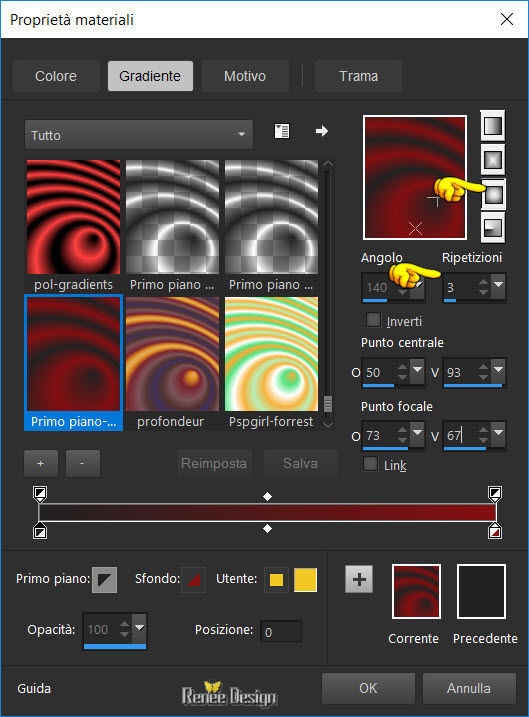
1. Apri
un'immagine trasparente di 1005 x 655 pixels
2. Attiva lo
strumento Riempimento
 e riempi con il gradiente
e riempi con il gradiente
3.
Livelli>Duplica
4. Effetti>Plugin
o Unlimited>VM Distortion - Radiator II
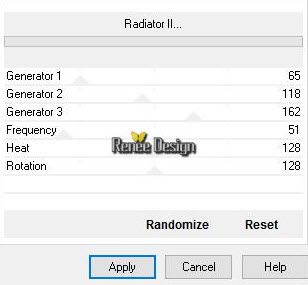
5. Effetti>Plugin>Filter
Unlimited 2.0>&<Bkg
Kaleidoscope>- Flip SidesLsf
6. Effetti>Plugin>Filter Unlimited
2.0>&<Bkg
Kaleidoscope>- Zandflower a 127/127/2
7. Selezioni>Carica/salva selezione>Carica
selezione da disco - Cerca e carica la selezione
"Magdy_1"
8. Effetti>Plugin>Eye Candy
5>Nature>Water Drops - colore #e8eef3
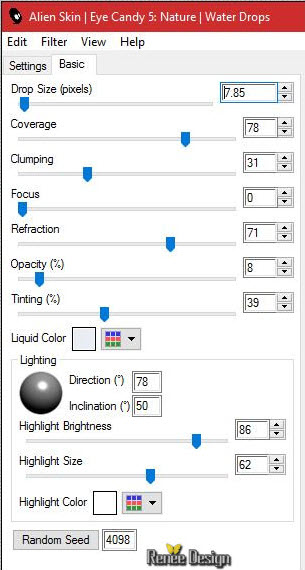
9.
Effetti>Effetti 3D>Sfalsa Ombra 4/4/35/15 nero
SELEZIONI>DESELEZIONA
TUTTO
10. Apri il
tube "Magdy_image_1"
-
Modifica>Copia - torna al tuo lavoro ed incolla come
nuovo livello
- Non
spostarlo
11. Effetti>Plugin>MuRa's
Meister - Perspective Tilling
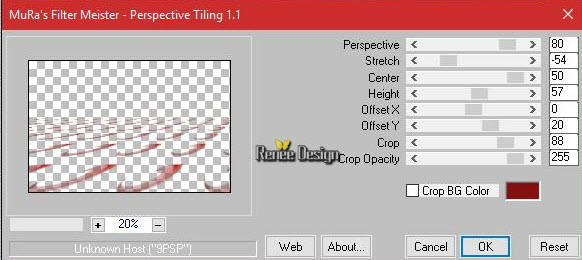
12.
Effetti>Effetti 3D>Sfalsa Ombra 18/16/18/30 in nero
13.
Livelli>Duplica
14. Effetti>Plugin>Andromeda>Perspective>Side
walls>It wrongside
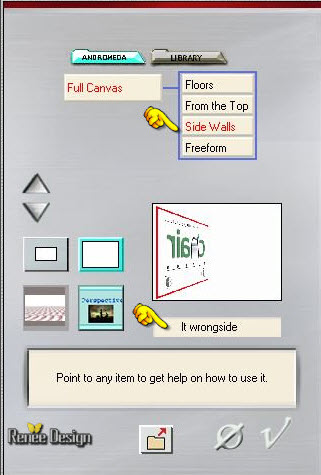
15. Tavolozza
dei livelli - cambia la modalità di miscelatura di
questo livello in Luce netta
16.
Livelli>Duplica
17. Immagine -
Rifletti
18.
Livelli>Unisci>Unisci giù
19.
Effetti>Effetti di distorsione - Onda
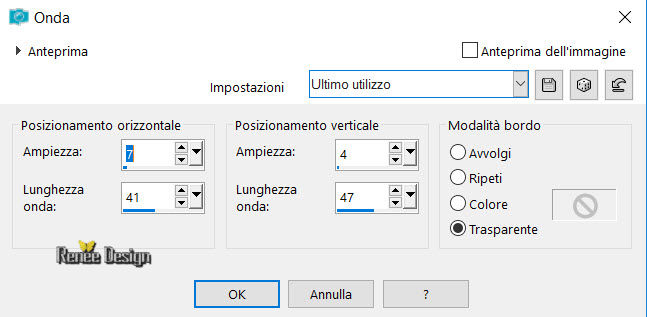
20.
Effetti>Effetti 3D>Sfalsa Ombra 18/16/18/30 in nero
21.
Livelli>Unisci>Unisci giù
22.
Selezioni>Carica/salva selezione>Carica selezione da
disco - Cerca e carica la selezione "Magdy_2"
CANCELLA
 (3 volte di seguito)
(3 volte di seguito)
SELEZIONI>DESELEZIONA
TUTTO
- Tavolozza
dei colori - Imposta il bianco in primo piano

- Prepara un
gradiente lineare di primo piano così configurato
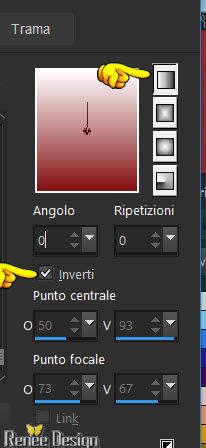
23.
Livelli>Nuovo livello raster
24. Attiva lo
strumento Riempimento (F) e riempi il livello con il
gradiente
25. Effetti>Plugin
o Unlimited>VM Natural>Weave Distorsion
- Clicca sul
colore della tavolozza Stili e trame - qui è sul rosso
- Prendi nota
delle 3 misure RGB di questo colore
Saranno
proprio queste misure che dovrai mettere nei parametri
del filtro e che determineranno il colore di fondo
dell'effetto
Così:
 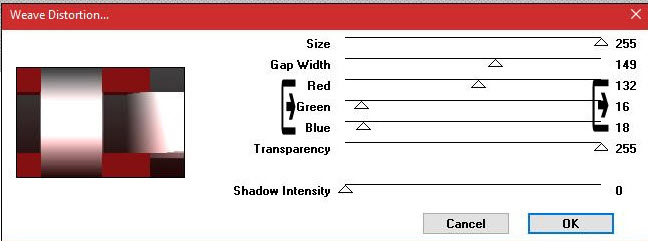
26. Effetti>Plugin>Toadies>What
are you 20/20
27. Effetti>Plugin>Filter
Unlimited 2.0>Filter Factory Gallery J>Reverb... a 125
28.
Immagine>Ridimensiona a 65% - tutti i livelli non
selezionato
- Tavolozza
dei colori - inverti i colori
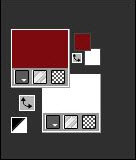
29.
Selezioni>Carica/salva selezione>Carica selezione da
disco - Cerca e carica la selezione "Magdy_3"
CANCELLA

30. Apri il
tube "Talanat_paysage_012-27-09-2013"
-
Immagine>Ridimensiona a 50%
-
Modifica>Copia - torna al tuo lavoro ed incolla come
nuovo livello
- Posiziona
nel cerchio di sinistra
31.
Livelli>Duplica
-
Immagine>Ridimensiona a 75%
- Posiziona
nel cerchio di destra
MANTIENI
SELEZIONATO
32.
Livelli>Nuovo livello raster
33. Attiva lo
strumento Riempimento (F) - Corrispondenza valore RGB
-
opacità a 30
- Riempi il
cerchio di sinistra con il colore di sfondo (bianco)
. Riempi il
cerchio di destra con il colore di primo piano (rosso)
34. Effetti>Plugin>Eye
Candy 5 Impact>Glass - colore bianco
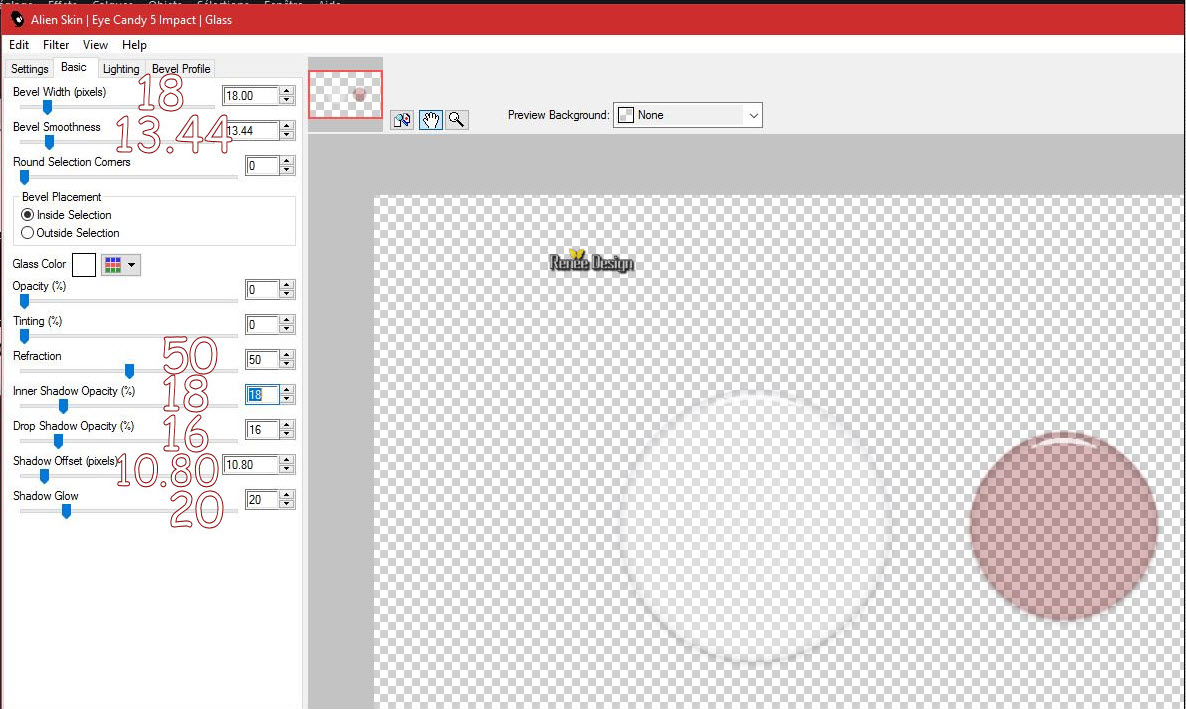
SELEZIONI>DESELEZIONA
TUTTO
- Posizionati
sul livello Copia di Raster 4 e diminuisci l'opacità a
79
- Il tuo
lavoro a questo punto, si presenta così:
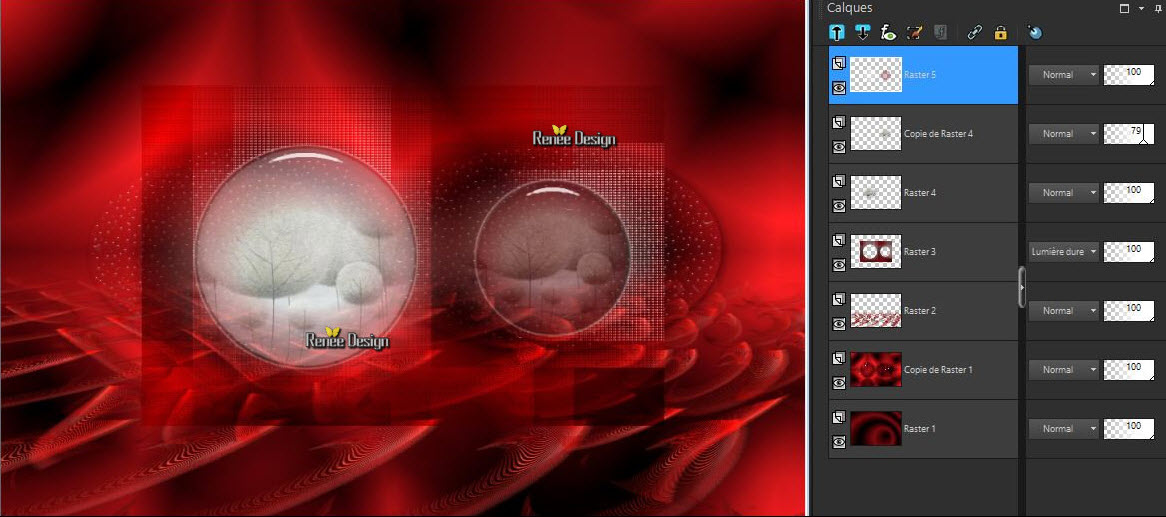
- Posizionati
sul livello Raster 3
35.
Selezioni>Carica/salva selezione>Carica selezione da
disco - Cerca e carica ancora la selezione "Magdy_3"
36.
Livelli>Nuovo livello raster
37. Attiva lo
strumento Riempimento (F) - Corrispondenza: Nessuno -
opacità a 100
38. Riempi la
selezione con il bianco
39.
Selezione>Modifica>Contrai - 1 pixel
CANCELLA

SELEZIONI>DESELEZIONA
TUTTO
40.
Livelli>Unisci>Unisci giù
41. Effetti>Plugin>Distort>Shear
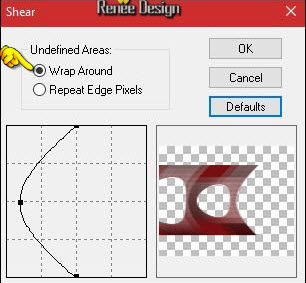
42. Tavolozza
dei livelli - cambia la modalità di miscelatura di
questo livello in Luce netta
- Tavolozza
dei livelli - posizionati in alto
43. Attiva il
tube "Magdy_loup"
-
Modifica>Copia - torna al tuo lavoro ed incolla come
nuovo livello
- Posiziona a
sinistra (nella forma)
44.
Livelli>Nuovo livello raster
45.
Selezioni>Carica/salva selezione>Carica selezione da
disco - Cerca e carica la selezione "Magdy_4"
46. Attiva lo
strumento Riempimento (F) - riempi la selezione con il
bianco (5 clics)
SELEZIONI>DESELEZIONA
TUTTO
47.
Effetti>Effetti di distorsione>Vento
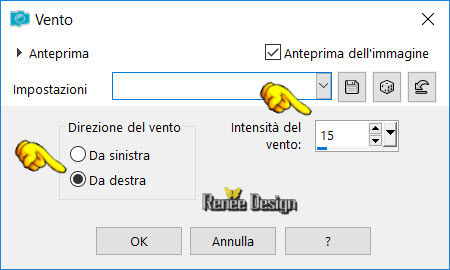
48.
Livelli>Nuovo livello raster
49. Attiva lo
strumento Riempimento (F) e riempi il livello con il
bianco
50 - Apri la
maschera
"Ildiko_Designs_Created@Mask
(9)" ed iconizzala
. Torna al tuo lavoro
. Livelli>Nuovo livello maschera>da immagine
. Scorrendo il menù della finestra che si apre, cerca e
carica la maschera appena aperta
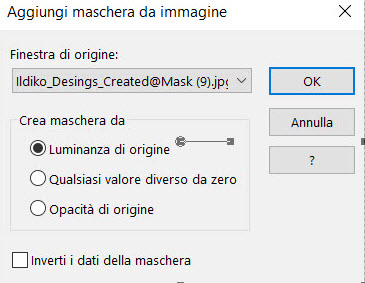
-
Livelli>Unisci>Unisci gruppo
51.
Selezioni>Carica/salva selezione>Carica selezione da
disco - Cerca e carica ancora la selezione "Magdy_3"
CANCELLA

SELEZIONI>DESELEZIONA
TUTTO
- Posizionati
sul livello Raster 1
52.
Selezioni>Carica/salva selezione>Carica selezione da
disco - Cerca e carica la selezione "Magdy_5"
53.
Selezioni>Innalza selezione a livello
54.
Livelli>Disponi>Porta in alto
55. Effetti>Plugin>Filter
Forge 5 o Filter Forge 2 oppure 4 (puoi utilizzare
qualsiasi texture a tua scelta)
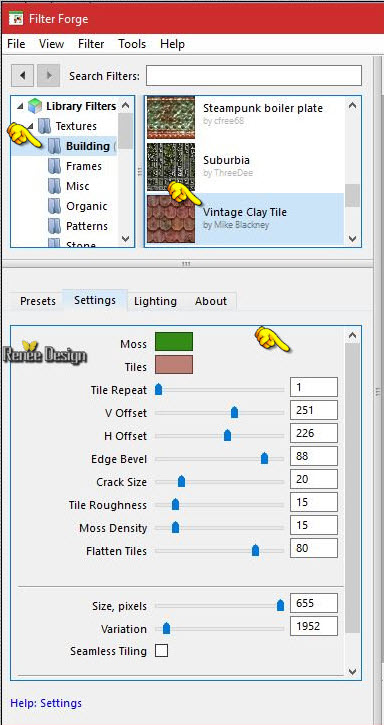
SELEZIONI>DESELEZIONA
TUTTO
56. Effetti>Plugin>Alien
Skin Exposure 2/Color Film - Preset
 -
oppure metti le misure manualmente -
oppure metti le misure manualmente
(a seconda
della texture scelta in Forge, dovrai regolare i
parametri di questo filtro)
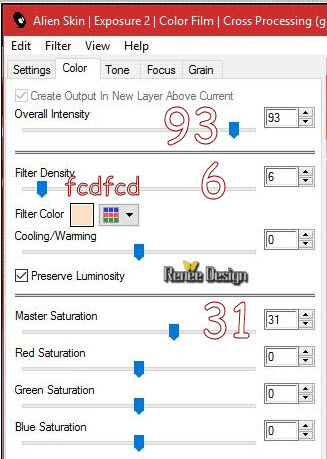 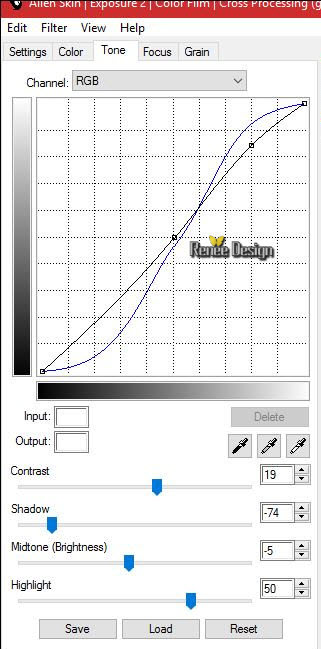
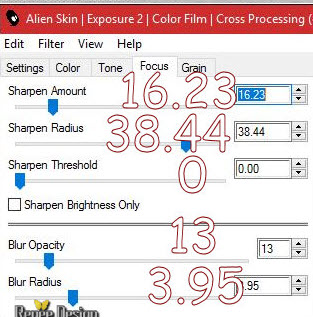
57.
Effetti>Effetti 3D>Sfalsa Ombra 15/11/65/8 in nero
58. Con il
font allegato nel materiale (oppure con uno a tua
scelta) scrivi MAGDY
- Applica uno
sfalsa ombra a tua scelta
59. Apri il
tube "Magdy_image_2"
-
Modifica>Copia - torna al tuo lavoro ed incolla come
nuovo livello
- Posiziona in
alto sopra le lettere - vedi immagine finale
60.
Livelli>Unisci>Unisci visibile
61.
Immagine>Aggiungi bordatura asimmetrica - colore #841012
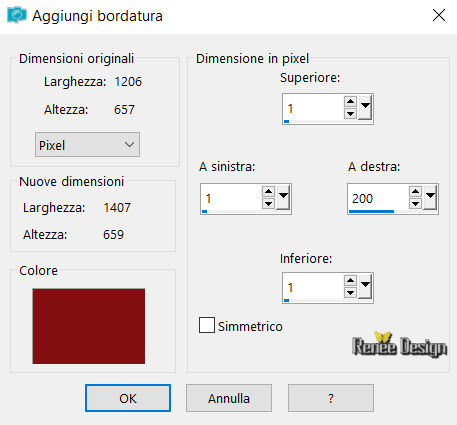
62. Attiva lo
strumento Selezione - Selezione personalizzata


63. Effetti>Plugin>Alien
Skin Image Doctor/Smart Fill
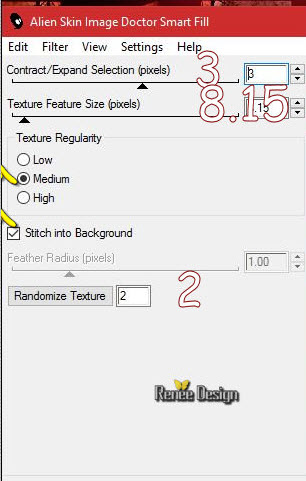
SELEZIONI>DESELEZIONA
TUTTO
64. Apri il
tube "Renee_tube_escalier.png"
-
Modifica>Copia - torna al tuo lavoro ed incolla come
nuovo livello
- Posiziona a
destra in basso del lavoro
65. apri il
tube "Renee_tube_magdy"
- Posizionati
sul livello "Magdy"
-
Immagine>Ridimensiona - 2 volte a 80%
-
Modifica>Copia - torna al tuo lavoro ed incolla come
nuovo livello
- Posiziona
66. Effetti>Plugin>EyeCandy
5 Impact>Perspective Shadow/Preset "Magdy_shadow"
67. Sullo
stesso tube - attiva il livello del lupo
-
Immagine>Ridimensiona a 60%
-
Modifica>Copia - torna al tuo lavoro ed incolla come
nuovo livello
- Posiziona
68. Sempre
sullo stesso tube, attiva il livello "boules"
-
Modifica>Copia - torna al tuo lavoro ed incolla come
nuovo livello
- Posiziona
69.
Livelli>Unisci>Unisci visibile
70.
Immagine>Aggiungi bordatura di 1 pixel #841012
71.
Immagine>Aggiungi bordatura di 20 pixels in bianco
72.
Immagine>Aggiungi bordatura di 1 pixel in #841012
73.
Immagine>Aggiungi bordatura di 40 pixels in bianco
74.
Immagine>Ridimensiona a 1005 pixels di larghezza
Il
tutorial è terminato
Spero abbiate gradito eseguirlo
Grazie
Renée
Scritto il 30/03/2017
pubblicato
nel 2017
*
Ogni somiglianza con una lezione esistente è una pura
coincidenza
*
Non dimenticate di ringraziare i tubeurs e le
traduttrici che lavorano con e per noi.
Grazie
|